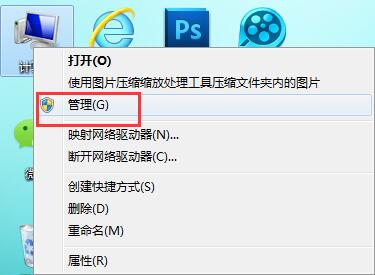AMI BIOS,小编教你AMI BIOS的升级方法
升级ami bios主板真的有用户用户朋友们说的那么难吗?然而并没有,小编已经在下面将我自己升级ami bios主板的经验分享给你们了,快点一起去看看吧。

小编相信ami bios这款主板bios对电脑用户们来说都不陌生,但要是说到要如何进行操作的时候,却都是全然不知道它的操作过程的。小编今天就给你们说说如何升级ami bios这个问题的解决方法。可以让你们自己就轻易的升级好ami bios.
1,首先,下载与主板型号对应的 BIOS升级文件和刷新工具,解压后将其复制到一张DOS启动盘上。
2,然后,启动电脑进入DOS模式,运行AMIFLASH程序进入其主界面,其中AMIFLASH程序上会显示四个小窗口。
如何升级AMI BIOS图-1
3,然后,在升级之前,可以设置主菜单中的开关选项,用方向键选中该菜单项,按回车键后进入设置环境。
AMI BIOS图-2
4,然后,接下来返回AMI BIOS升级程序的主界面,在主菜单中选中File项,出现载入升级文件的界面,在该界面中上面的文本框是调入BIOS升级文件的文本框用于输入保存主板BIOS的文件名。
升级教程图-3
5,然后,将鼠标光标移动到第一个文本框,输入BIOS升级文件的名字,然后将光标移动到第二个文本框内,输入要备份主板BIOS的文件名。
bios图-4
6,然后,按Esc键返回主菜单,进入Go ahead项,在这个画面中有BIOS升级文件的相关参数,有开关设置中刚设置的一些项目。
7,最后,在此时帮助栏中提示如果确实需要升级BIOS,请按回车键开始升级,按回车键即可开始升级BIOS。
AMI BIOS图-5
我告诉你msdn版权声明:以上内容作者已申请原创保护,未经允许不得转载,侵权必究!授权事宜、对本内容有异议或投诉,敬请联系网站管理员,我们将尽快回复您,谢谢合作!